想要创作令人惊叹的Photoshop礼花效果?php小编新一为你带来详细解说,从设置文档到添加照明和粒子效果,一步一步指导你掌握这项惊艳技巧。现在就开始探索,为你的图像添加节日气氛!
用【画笔工具】在画布上画出礼花的点点效果,推荐黑背景和白色画笔。
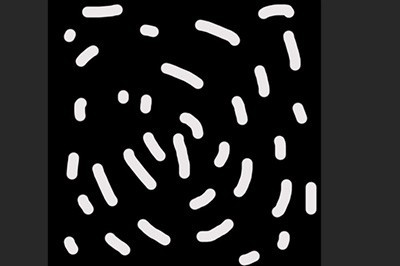
然后【图像】-【图像旋转】-【逆时针旋转90度】,使用【滤镜】-【风格化】-【风】,风向向左。
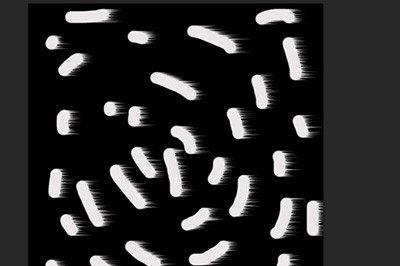
使用【CTRL】 【F】进行重复滤镜操作,直到礼花那里有明显的拖影。
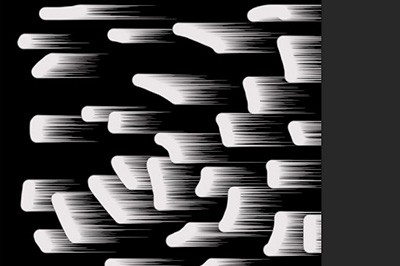
再次【图像】-【图像旋转】-【逆时针旋转90度】
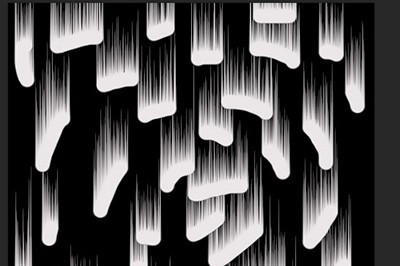
使用【滤镜】-【扭曲】-【极坐标】,礼花效果生成。
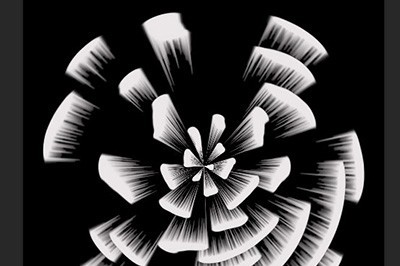
使用图层样式【外发光】,给你的礼花添加颜色。一个礼花效果做好了。

以上是Photoshop设计礼花效果的图文详细步骤的详细内容。更多信息请关注PHP中文网其他相关文章!




